Müşterilerden Siparişler Sayfasından Ücret Alma
4 dk.
Bu makalede
- Ödeme bağlantısıyla ödeme alma
- Kart okuyucu ile şarj etme
- Manuel olarak kredi kartı girerek ödeme alma
- Fatura ile ödeme alma
- Manuel olarak ödeme provizyonu alma
Ödenmemiş siparişler için doğrudan sitenizin kontrol panelindeki Siparişler sekmesinden ödeme alın. Ödeme bağlantısı gönderebilir, kart okuyucuyla tahsilat yapabilir, müşterinizin kredi kartını manuel olarak girebilir, ödeme talep eden bir fatura gönderebilir veya ödeme provizyonu alabilirsiniz.
Ödeme bağlantısıyla ödeme alma
Müşterilere güvenli online ödeme yapmak için tıklayabilecekleri bir ödeme bağlantısı gönderin. Bağlantıyı kopyalayıp müşteriyle paylaşabilir, doğrudan müşterinin e-posta adresine gönderebilir veya indirip yazdırabileceğiniz bir QR kodu oluşturabilirsiniz. Bağlantınızı daha profesyonel hale getirmek için şirket logonuzu ekleyin ve "Şimdi Öde" düğmesini özelleştirin.
Ödeme bağlantısıyla ödeme almak için:
- Ödemesini almak istediğiniz siparişi seçin.
- Ödeme Al'a tıklayın.
- Ödeme Bağlantısı ile Ödeme Al'ı seçin.
- (Ödeme adımında Wix Bahşiş etkinleştirilmişse) Bir bahşiş tutarı seçip Bahşiş Ekle ve Devam Et'e tıklayın veya Bahşiş Olmadan Devam Et'i seçin.
İpucu: Wix Bahşiş uygulamasını ekleme ve ayarlama hakkında daha fazla bilgi edinin. - Bağlantı adını girin.
- Fiyat alanına tahsil etmek istediğiniz tutarı girin.
- (İsteğe bağlı) Ödeme bağlantınız için bir açıklama ekleyin.
- (İsteğe bağlı) Ayarları Aç'a tıklayın:
- Geçerlilik bitiş tarihi belirle: Ödeme bağlantısının ne zamana kadar etkin kalacağını belirleyin. Ödeme bağlantınızda geçerlilik bitiş tarihi gösterilir.
- Ödeme Bağlantısı Oluştur'a tıklayın.
- Bağlantıyı kopyalayarak, e-posta yoluyla göndererek veya indirilebilir bir QR kodu oluşturarak müşterinizle paylaşın.
Not: Ödeme yapıldığında bir bildirim alırsınız. - Tamam'a tıklayın.
Ödeme bağlantıları oluşturma ve yönetme hakkında daha fazla bilgi edinin.
Kart okuyucu ile şarj etme
Önemli:
- Wix POS Go kart okuyucu şimdilik yalnızca ABD ve Kanada'da kullanılabilir.
- Masaüstü Kart Okuyucu artık satışta değildir. Alternatif olarak, Wix POS mağazamızdan Wix POS Go kart okuyucumuzu satın alabilirsiniz.
Şahsen gelen müşterilerinizden WiFi kart okuyucularımızı (Wix POS Go veya Masaüstü Kart Okuyucu) kullanarak ödeme alabilirsiniz. Bu ödeme yöntemini kullanmak için bir cihaz satın almanız, Wix Payments bağlamanız, Wix POS'u ödeme yöntemi olarak etkinleştirmeniz ve kart okuyucunuzu eşleştirmeniz gerekir.
Kart okuyucu kullanarak Siparişler sekmesi üzerinden ödeme almak için Ödeme Al'a tıklayın, Kart Okuyucu ile Ödeme Al'ı seçin ve müşterinizin kredi/banka kartını dokundurmasına, kaydırmasına veya yerleştirmesine izin verin.
Kart okuyucu ile ödeme almak için:
- Ödemesini almak istediğiniz siparişi seçin.
- Ödeme Al'a tıklayın.
- Kart Okuyucu ile Ödeme Al'ı seçin.
- (Ödeme adımında Wix Bahşiş etkinleştirilmişse) Bir bahşiş tutarı seçip Bahşiş Ekle ve Devam Et'e tıklayın veya Bahşiş Olmadan Devam Et'i seçin.
İpucu: Wix Bahşiş uygulamasını ekleme ve ayarlama hakkında daha fazla bilgi edinin. - Müşteriden kartını kart okuyucuya takmasını isteyin.

Manuel olarak kredi kartı girerek ödeme alma
Önemli:
Manuel kart girişi yalnızca bu ödeme yöntemini destekleyen bir ödeme sağlayıcısı kullanmanız durumunda kullanılabilir.
Müşterinizin kart bilgilerini manuel olarak girerek ödenmemiş bir sipariş için ödeme kabul edebilirsiniz. Tam veya kısmi ödeme kabul etme seçeneğiniz vardır.
Kredi kartı bilgilerini girerek ödeme almak için:
- Ödemesini almak istediğiniz siparişi seçin.
- Ödeme Al'a tıklayın.
- Karttan Manuel Ödeme Al'ı seçin.
- (Ödeme adımında Wix Bahşiş etkinleştirilmişse) Bir bahşiş tutarı seçip Bahşiş Ekle ve Devam Et'e tıklayın veya Bahşiş Olmadan Devam Et'i seçin.
İpucu: Wix Bahşiş uygulamasını ekleme ve ayarlama hakkında daha fazla bilgi edinin. - (İsteğe bağlı) Kısmi ödeme almak için Özel tutar onay kutusunu işaretleyin ve ödeme tutarını girin.
- Müşterinizin kart bilgilerini girin.
- Ödeme Al'a tıklayın.
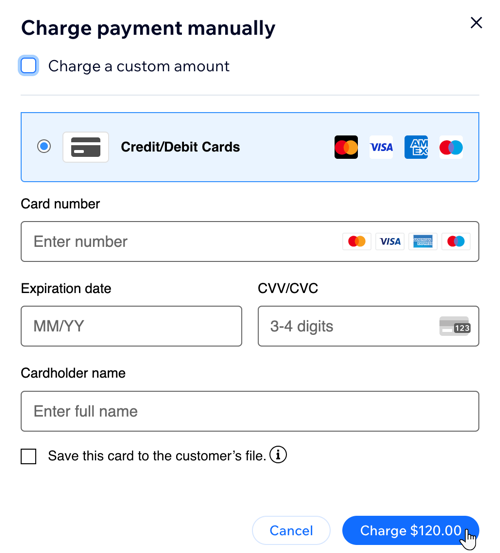
Not:
Kredi kartı bilgilerini manuel olarak girerken, müşterinin iznini alarak kartı sisteme kaydedebilir ve gelecekteki siparişlerde ödeme almak için kullanabilirsiniz. Müşteri kartlarını kaydetme ve ödeme alma hakkında daha fazla bilgi edinin.
Fatura ile ödeme alma
Bazı müşteriler, özellikle de kurumsal olanlar, size ödeme yapmadan önce fatura talep ederler. Ödenmemiş bir sipariş için fatura oluşturarak müşterinize gönderebilirsiniz.
İpucu:
Fatura göndermeye başlamadan önce şirket logonuzu ve işletme bilgilerinizi ekleyerek fatura ayarlarını yapılandırın.
Fatura ile ödeme almak için:
- Ödemesini almak istediğiniz siparişi seçin.
- Ödeme Al'a tıklayın.
- Fatura ile Ödeme Al'ı seçin.
- (Ödeme adımında Wix Bahşiş etkinleştirilmişse) Bir bahşiş tutarı seçip Bahşiş Ekle ve Devam Et'e tıklayın veya Bahşiş Olmadan Devam Et'i seçin.
İpucu: Wix Bahşiş uygulamasını ekleme ve ayarlama hakkında daha fazla bilgi edinin. - Fatura Oluştur'a tıklayın.
Faturayı oluşturduktan sonra E-posta ile Gönder'e tıklayarak müşterinize gönderebilir ya da Diğer Eylemler'e tıklayarak faturayı yazdırabilir veya bağlantıyı paylaşabilirsiniz.
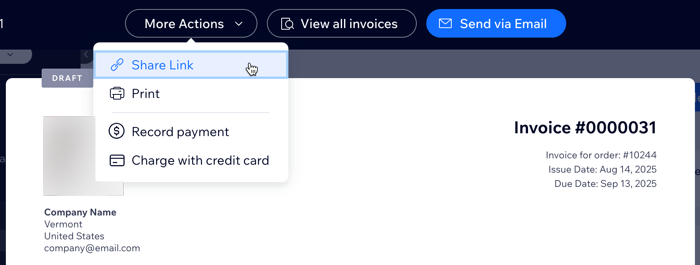
Müşteriniz bir fatura bağlantısına tıkladığında karşısına çıkan Faturayı Öde düğmesini kullanarak sizin sunduğunuz ödeme yöntemlerinden biriyle online ödeme yapabilir.

Manuel olarak ödeme provizyonu alma
Önemli:
- Bu özellik ödeme sağlayıcısı olarak Wix Payment veya Stripe kullanan satıcılar tarafından kullanılabilir.
- Bu makale Wix Stores, Wix Bookings, Wix Restaurants Sipariş (Yeni) ve Wix Bağış için geçerlidir ve çok yakında Ücretli Abonelik Planları için geçerli olacaktır.
Müşterinizin maliyeti karşılayabilecek durumda olduğundan emin olmak için ödenmemiş veya kısmen ödenmiş siparişler için provizyon alın. Bunu yaptığınızda, ödeme müşterinin kredi kartı sağlayıcısı tarafından kontrol edilip onaylanır ve ödeme tutarı gerektiğinde tahsil edilmeye hazır şekilde bloke edilir.
7 günlük provizyon süresi sona ermeden önce tutarı tahsil edebilir veya ödemeyi iptal edebilirsiniz.
Manuel olarak ödeme provizyonu almak için:
- Ödemesini almak istediğiniz siparişi seçin.
- Ödeme Al'a tıklayın.
- Ödeme İçin Provizyon Al'ı seçin.
- Provizyon almak istediğiniz tutarı girin.
Not: Tutar sipariş toplamından az olabilir. - Provizyon süresi dolmadan önce ödemeleri otomatik olarak tahsil et onay kutusunu işaretleyin veya boş bırakın:
- İşaretli: Bu süre zarfında herhangi bir girişimde bulunmadıysanız, ödeme 7 günlük sürenin sonunda otomatik olarak tarafınıza gönderilir.
- İşaretli değil: Ödeme 7 günlük sürenin sonunda otomatik olarak iptal edilir. Bir başka deyişle, öncesinde herhangi bir girişimde bulunmadıysanız, müşterinizin hesabındaki ödeme blokesi kaldırılır.
- Müşterinin kart bilgilerini girin.
- (İsteğe bağlı) Müşterinin bilgisi ve onayı dahilinde, Bu kartı müşterinin dosyasına kaydet onay kutusunu işaretleyin. Müşterilerin kredi kartlarını kaydetme ve ödeme alma hakkında daha fazla bilgi edinin.
- Provizyon Al'a tıklayın.
Ödeme için manuel olarak provizyon alma ve tahsilatı daha sonra yapma hakkında daha fazla bilgi edinin.

